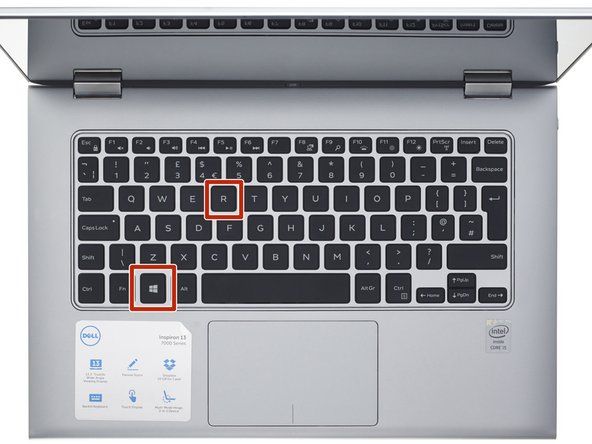Εγκατάσταση οπτικής μονάδας δίσκου
Οι εξωτερικές μονάδες οπτικών δίσκων «εγκαθίστανται» απλά συνδέοντάς τις σε μια θύρα USB ή FireWire, ανάλογα με την περίπτωση, και συνδέοντας ισχύ. Οι εσωτερικές μονάδες οπτικών δίσκων είναι συσκευές μισού ύψους 5,25 'και απαιτούν τα ίδια βήματα φυσικής εγκατάστασης με οποιαδήποτε άλλη εξωτερική μονάδα 5.25'. Οι ακόλουθες ενότητες περιγράφουν τα βήματα που απαιτούνται για την εγκατάσταση και τη διαμόρφωση μιας μονάδας οπτικού δίσκου ATAPI (IDE). Αν δεν έχετε διαβάσει το άρθρο ' Ανάθεση δασκάλων και σκλάβων 'Παρακαλώ κάντε πρώτα.
SATA VERSUS PATA
lg g3 οθόνη ξεθωριάζει σε μαύροΟι σειριακές μονάδες οπτικού δίσκου ATA (SATA) απαιτούν τα ίδια βασικά βήματα εγκατάστασης με τις τυπικές μονάδες οπτικών δίσκων ATA / ATAPI, εκτός από το ότι οι μονάδες SATA δεν απαιτούν ρύθμιση ενός βραχυκυκλωτήρα Master / Slave. Δεν συνιστούμε τη χρήση οπτικών δίσκων SATA, επειδή μαστίζονται με προβλήματα συμβατότητας. Εάν αποφασίσετε να χρησιμοποιήσετε μια μονάδα οπτικού δίσκου SATA, βεβαιωθείτε απόλυτα ότι η μονάδα δίσκου είναι πιστοποιημένη συμβατή με τη μητρική σας κάρτα και ότι έχετε προγράμματα οδήγησης συμβατά με το λειτουργικό σας σύστημα, ειδικά εάν θα χρησιμοποιήσετε τη μονάδα δίσκου ως συσκευή εκκίνησης.
Όταν υπάρχει μόνο ένα κανάλι PATA
Εάν υπάρχει μόνο ένα κανάλι PATA, όπως είναι συνηθισμένο στις πρόσφατες μητρικές κάρτες SATA, διαμορφώστε τη μονάδα οπτικού δίσκου ως κύρια συσκευή στο κύριο κανάλι ATA.
Επιλογή διαμόρφωσης διεπαφής
Οι πρώτες αποφάσεις εγκατάστασης είναι εάν θα εγκαταστήσετε τη μονάδα δίσκου στην πρωτεύουσα ή δευτερεύουσα διεπαφή ATA και εάν θα ρυθμίσετε τη μονάδα δίσκου ως κύρια ή δευτερεύουσα συσκευή. Εάν αναβαθμίζετε μια υπάρχουσα μονάδα δίσκου ή αντικαθιστάτε μια αποτυχημένη μονάδα δίσκου, μπορεί να φαίνεται λογικό να ρυθμίσετε τη νέα μονάδα με τον ίδιο τρόπο που διαμορφώθηκε η παλιά μονάδα. Αυτό δεν είναι πάντα αλήθεια. Πολλά συστήματα έχουν μη βέλτιστες διαμορφώσεις διασύνδεσης.
Το πρόβλημα είναι ότι παρόλο που οι διεπαφές PATA επιτρέπουν τη σύνδεση δύο συσκευών, μόνο μία μπορεί να είναι ενεργή κάθε φορά. Έτσι, για παράδειγμα, όταν ένας σκληρός δίσκος που είναι συνδεδεμένος στο πρωτεύον κανάλι ATA διαβάζει ή γράφει δεδομένα, μια οπτική μονάδα που είναι συνδεδεμένη στο ίδιο κανάλι πρέπει να περιμένει έως ότου ολοκληρωθεί η χρήση του καναλιού για να μπορεί να διαβάσει ή να γράψει δεδομένα. Κάθε συσκευή πρέπει να πάρει τη σειρά της, γεγονός που επιβραδύνει την απόδοση και των δύο συσκευών όταν χρησιμοποιούνται ταυτόχρονα.
Χρησιμοποιήστε τις ακόλουθες οδηγίες για να ρυθμίσετε σωστά τις μονάδες σας:
- Εάν το σύστημα χρησιμοποιεί σκληρό δίσκο SATA ή μονάδες δίσκου και δεν υπάρχουν συσκευές ATAPI εκτός από τη μονάδα οπτικού δίσκου που εγκαθιστάτε, διαμορφώστε τη μονάδα οπτικού δίσκου ως κύρια συσκευή στο δευτερεύον κανάλι ATA, αφήνοντας το πρωτεύον κανάλι ATA αχρησιμοποίητο. (Τα Windows μπορεί να μπερδευτούν εάν η κύρια κύρια συσκευή είναι οπτική μονάδα και όχι σκληρός δίσκος.)
- Εάν το σύστημα διαθέτει έναν σκληρό δίσκο PATA που θα είναι πάντα ο κύριος κύριος και όχι συσκευές ATAPI εκτός από τη μονάδα οπτικού δίσκου που εγκαθιστάτε, διαμορφώστε τη μονάδα δίσκου ως δευτερεύουσα κύρια.
- Εάν το σύστημα διαθέτει δύο σκληρούς δίσκους PATA, θα πρέπει να διαμορφωθούν ως κύριο και δευτερεύον κύριο. Διαμορφώστε τη μονάδα οπτικού δίσκου ως δευτερεύον σκλάβος.
- Εάν το σύστημα διαθέτει έναν σκληρό δίσκο PATA, διαμορφωμένο ως κύρια μονάδα και δύο μονάδες οπτικού δίσκου ATAPI, για παράδειγμα, μονάδα DVD-ROM και συσκευή εγγραφής DVD, χρησιμοποιήστε τις ακόλουθες οδηγίες:
- Εάν χρησιμοποιείτε συχνά και τις δύο μονάδες οπτικών δίσκων ταυτόχρονα, για παράδειγμα, για να αντιγράψετε δίσκους από τη μονάδα DVD-ROM στη συσκευή εγγραφής DVD, διαμορφώστε τη μονάδα οπτικής μονάδας μόνο για ανάγνωση ως την κύρια υποτελή και την οπτική μονάδα ως δευτερεύουσα κύρια.
- Εάν οι δύο μονάδες οπτικών δίσκων δεν χρησιμοποιούνται ταυτόχρονα, για παράδειγμα, εάν χρησιμοποιείτε τη συσκευή εγγραφής DVD για δημιουργία αντιγράφων ασφαλείας και τη μονάδα δίσκου DVD-ROM για παιχνίδια, εγκαταστήστε τη συσκευή εγγραφής DVD ως δευτερεύουσα κύρια μονάδα και τη μονάδα DVD-ROM ως δευτερεύον σκλάβος.
- Εάν το σύστημα διαθέτει δύο σκληρούς δίσκους PATA, διαμορφωμένους ως κύριους και δευτερεύοντες κύριους, και δύο οπτικούς δίσκους ATAPI, διαμορφώστε τη μονάδα μόνο για ανάγνωση ως πρωτεύον σκλάβος και την οπτική εγγραφή ως δευτερεύουσα σκλάβα.
- Εάν το σύστημα διαθέτει έναν ή δύο σκληρούς δίσκους PATA, μια μονάδα οπτικού δίσκου ATAPI και μια άλλη συσκευή ATAPI όπως μια μονάδα δίσκου ταινίας, χρησιμοποιήστε τις ακόλουθες οδηγίες:
- Εάν είναι δυνατόν, εγκαταστήστε τις συσκευές ATAPI σε ξεχωριστά κανάλια.
- Εάν το σύστημα διαθέτει δύο σκληρούς δίσκους PATA, διαμορφώστε και τις δύο μονάδες ATAPI ως εξαρτημένες συσκευές.
- Εάν πρέπει να εγκαταστήσετε μία από τις μονάδες ATAPI ως δευτερεύον κύριο, επιλέξτε την πιο πρόσφατη μονάδα δίσκου ATAPI για αυτό το κανάλι.
- Εάν πρέπει να εγκαταστήσετε δύο μονάδες δίσκου ATAPI στο δευτερεύον κανάλι, ορίστε τη νεότερη συσκευή ως κύρια και την παλαιότερη συσκευή.
Συμβουλές από τον Brian Bilbrey
Εναλλακτικά, βάλτε τον συγγραφέα στο κανάλι που το κάνει δεν να έχετε τη μονάδα δίσκου που θα δημιουργήσετε αντίγραφα ασφαλείας περισσότερο: εάν η μονάδα δίσκου συστήματος / προγράμματος είναι κύρια κύρια και η μονάδα δεδομένων είναι δευτερεύουσα κύρια, θα ήθελα να δημιουργήσω αντίγραφα ασφαλείας από δευτερεύον κύριο σε πρωτεύον σκλάβος, οπότε θα διαμορφώσω τον συγγραφέα ως πρωτεύον σκλάβος και η μονάδα μόνο για ανάγνωση ως δευτερεύον σκλάβος.
Εγκατάσταση της μονάδας οπτικού δίσκου
Η εγκατάσταση ενός οπτικού δίσκου είναι γενικά απλή. Εάν έχετε εργαστεί ποτέ σε έναν υπολογιστή πριν, θα χρειαστούν 10 λεπτά ή λιγότερο για να εγκαταστήσετε μια μονάδα οπτικού δίσκου. Εάν δεν έχετε εργαστεί ποτέ σε υπολογιστή, μπορεί να χρειαστούν πέντε λεπτά ακόμη. Για να εγκαταστήσετε μια μονάδα οπτικού δίσκου, προχωρήστε ως εξής:
1. Αποσυνδέστε όλα τα εξωτερικά καλώδια από τον υπολογιστή και μετακινήστε το σε μια καλά φωτισμένη περιοχή εργασίας.
2. Αφαιρέστε το επάνω ή / και το πλευρικό πλαίσιο, ανάλογα με τη σχεδίαση της θήκης σας. Σε ορισμένες περιπτώσεις, ίσως χρειαστεί να αφαιρέσετε την μπροστινή στεφάνη για να αποκτήσετε πρόσβαση στους κόλπους του δίσκου. Ανατρέξτε στην τεκμηρίωση του συστήματος ή της θήκης για λεπτομέρειες.
3. Εάν αντικαθιστάτε μια υπάρχουσα μονάδα οπτικού δίσκου, αποσυνδέστε το καλώδιο δεδομένων και το καλώδιο τροφοδοσίας από αυτήν και αφαιρέστε τη μονάδα από τη θήκη. Ανάλογα με τη σχεδίαση της θήκης, η μονάδα δίσκου μπορεί να ασφαλιστεί με βίδες μέσω της θήκης κίνησης και στη μονάδα δίσκου ή με ράγες που ασφαλίζουν στη μονάδα δίσκου με βίδες και κανάλια προσαρμογής στο πλαίσιο.
4. Εάν εγκαθιστάτε μια δεύτερη μονάδα οπτικού δίσκου χωρίς να αφαιρέσετε την υπάρχουσα μονάδα οπτικού δίσκου, αφαιρέστε τη στεφάνη του δίσκου από τη θέση στην οποία σκοπεύετε να εγκαταστήσετε τη νέα μονάδα δίσκου. Ίσως χρειαστεί επίσης να αφαιρέσετε μια μεταλλική ασπίδα RF από πίσω από τη στεφάνη. Σε ορισμένες περιπτώσεις χρησιμοποιούνται θωρακισμένες ασπίδες RF, όπως φαίνεται στο Σχήμα 8-1 , τα οποία μπορούν να αφαιρεθούν χρησιμοποιώντας τα δάχτυλά σας. Άλλες περιπτώσεις ασφαλίζουν τις ασπίδες RF με βίδες ή χρησιμοποιούν περιστρεφόμενες ασπίδες RF που σφραγίζονται στο πλαίσιο όταν κατασκευάζεται. Εάν η θήκη σας χρησιμοποιεί σφραγισμένες ασπίδες, χρησιμοποιήστε πένσα για να πιάσετε την ασπίδα και να την περιστρέψετε εμπρός και πίσω μέχρι να ελευθερωθεί. Χρησιμοποιήστε ένα αρχείο για να αφαιρέσετε τυχόν αιχμηρά γλουτάκια που απομένουν, διασφαλίζοντας ότι δεν παραμένουν αρχειοθετήσεις μέσα στη θήκη στη μητρική πλακέτα όπου μπορεί να προκαλέσουν καταστροφή.

Εικόνα 8-1: Αφαίρεση ασπίδας RF πριν εγκαταστήσετε τη μονάδα δίσκου
Βασική λειτουργία έναντι βελτιωμένης λειτουργίας Οι μονάδες οπτικών δίσκων ATAPI δεν απαιτούν ειδικά βήματα διαμόρφωσης για να λειτουργούν σε βασικό επίπεδο. Όλα τα σύγχρονα λειτουργικά συστήματα, συμπεριλαμβανομένων των Windows 2000, Windows XP και Linux, φορτώνουν προγράμματα οδήγησης ATAPI και αναγνωρίζουν αυτόματα τις μονάδες ATAPI. Από προεπιλογή, ωστόσο, μια μονάδα οπτικού δίσκου ATAPI λειτουργεί ως μια απλή συσκευή μόνο για ανάγνωση. Για να ενεργοποιήσετε πρόσθετες λειτουργίες, όπως η δυνατότητα αναπαραγωγής ταινιών DVD ή εγγραφής δίσκων, πιθανότατα θα χρειαστεί να εγκαταστήσετε κάποιο πρόσθετο λογισμικό. Ακόμα κι αν το λειτουργικό σύστημα παρέχει κάποια εκτεταμένη υποστήριξη λειτουργίας, όπως η εφαρμογή εγγραφής CD που περιλαμβάνεται στα Windows XP, πιθανότατα θα θελήσετε να εγκαταστήσετε πιο ικανό λογισμικό για να επωφεληθείτε πλήρως από τις δυνατότητες της μονάδας δίσκου. Οι περισσότεροι οπτικοί συγγραφείς με συσκευασία λιανικής περιλαμβάνουν τέτοιο λογισμικό, αν και μπορεί να είναι περιορισμένη σε λειτουργικότητα σε σύγκριση με την πλήρη έκδοση ή να περιορίζεται στην εκτέλεση της μάρκας της μονάδας δίσκου με την οποία είναι συνδεδεμένη.
5. Αφαιρέστε τη νέα μονάδα δίσκου από τη συσκευασία της. Εάν η θήκη σας χρησιμοποιεί ράγες για την τοποθέτηση οπτικών δίσκων, εγκαταστήστε τις ράγες. Οι ράγες διαφέρουν ανάλογα με τον τύπο της θήκης. Πιο ασφαλή με δύο βίδες, όπως φαίνεται στο Σχήμα 8-2 , αλλά ορισμένοι χρησιμοποιούν μηχανισμό ελατηρίου από χάλυβα που ασφαλίζει στις οπές των βιδών της μονάδας και έτσι μπορεί να ασφαλιστεί χωρίς εργαλεία. Πριν συνδέσετε πραγματικά τις ράγες, παρακολουθήστε τη θέση των σχισμών ράγας στο πλαίσιο σε σχέση με τις διάφορες οπές βίδας στη μονάδα δίσκου. Οι οδηγοί έχουν δύο σειρές οπών σιδηροτροχιάς. Το ένα τοποθετεί τις ράγες περίπου στο μέσο της μονάδας κάθετα και το άλλο τοποθετεί τις ράγες στο κάτω μέρος της μονάδας. Ποιο σετ παρέχει σωστή κάθετη ευθυγράμμιση για τη μονάδα εξαρτάται από τη θέση των εγκοπών ράγας στο πλαίσιο. Οι ράγες μπορεί επίσης να είναι ρυθμιζόμενες για το βάθος των καθισμάτων, οπότε ελέγξτε τη θέση για να βεβαιωθείτε ότι η μονάδα δίσκου θα εφάπτεται με το μπροστινό κάλυμμα κατά την εγκατάσταση της μονάδας. Μόλις νομίζετε ότι οι ράγες έχουν τοποθετηθεί σωστά, ελέγξτε τη μονάδα δίσκου για σωστή κατακόρυφη θέση και βάθος καθίσματος σύροντας την προσωρινά στον κόλπο.

Σχήμα 8-2: Συναρμολόγηση ράγας σε μονάδα οπτικού δίσκου
6. Βεβαιωθείτε ότι η μονάδα έχει διαμορφωθεί ως Master, Slave ή Cable Select, ανάλογα με την περίπτωση. Ο βραχυκυκλωτήρας διαμόρφωσης βρίσκεται στο πίσω πλαίσιο της μονάδας, όπως φαίνεται στο Σχήμα 8-3 . Οι περισσότερες μονάδες ρυθμίζονται από προεπιλογή ως κύριες συσκευές. Αλλάξτε τη θέση του βραχυκυκλωτήρα, εάν είναι απαραίτητο, για να ρυθμίσετε τη μονάδα δίσκου σε Slave ή Cable Select.

Σχήμα 8-3: Το πίσω πλαίσιο μιας μονάδας DVD, που δείχνει τον βραχυκυκλωτήρα διαμόρφωσης
πώς να διορθώσετε το κουμπί αρχικής οθόνης του iPhone 5s
7. Συνήθως είναι πιο εύκολο να συνδέσετε το καλώδιο ATA στη μονάδα δίσκου προτού εγκαταστήσετε τη μονάδα στη θήκη. Εάν χρησιμοποιείτε ένα νέο καλώδιο, το οποίο πρέπει να κάνετε εάν το υπάρχον καλώδιο εμφανίζει σημάδια φθοράς ή περιστροφής, συνδέστε το νέο καλώδιο προτού σύρετε τη μονάδα στη θήκη. Βεβαιωθείτε ότι η ακίδα 1 του καλωδίου, που συνήθως υποδεικνύεται με κόκκινη ή άλλη λωρίδα χρώματος, αντιστοιχεί στον ακροδέκτη 1 στον σύνδεσμο της μονάδας. Στη συνέχεια, πατήστε το βύσμα του καλωδίου προς τα κάτω στο βύσμα της μονάδας δίσκου μέχρι να καθίσει πλήρως, όπως φαίνεται στο Σχήμα 8-4 .

Εικόνα 8-4: Σύνδεση καλωδίου δεδομένων ATA σε μονάδα οπτικού δίσκου
Όταν το αργό είναι αρκετά γρήγορο
Επειδή οι οπτικοί δίσκοι έχουν σχετικά αργούς ρυθμούς μεταφοράς δεδομένων, μπορούν να χρησιμοποιήσουν το τυπικό καλώδιο ATA 40 καλωδίων που φαίνεται στο Σχήμα 8-4 αντί για το καλώδιο Ultra-ATA 80 καλωδίων που χρησιμοποιείται για σκληρούς δίσκους ATA. (Ένα καλώδιο 80 καλωδίων λειτουργεί καλά αν είναι αυτό που έχετε, αλλά δεν είναι απαραίτητο.)
ΚΑΤΑΡΧΑΣ
Εάν έχετε αφαιρέσει μια υπάρχουσα μονάδα οπτικού δίσκου και χρησιμοποιείτε το υπάρχον καλώδιο δεδομένων, τροφοδοτήστε το άκρο της μονάδας του καλωδίου μέσω της θήκης της μονάδας και συνδέστε το στη μονάδα δίσκου προτού σύρετε τη μονάδα στη θήκη. Εάν το καλώδιο δεν είναι αρκετό καιρό για να σας δώσει κάποια χαλαρή εργασία με τη μονάδα δίσκου εκτός της θήκης, αποσυνδέστε το καλώδιο από τη μητρική πλακέτα και συνδέστε το όπως θα κάνατε με ένα νέο καλώδιο.
8. Τραβήξτε το χαλαρό άκρο του καλωδίου ATA μέσω της θήκης κίνησης από το μπροστινό μέρος. Δουλεύοντας από το πίσω μέρος της μονάδας, τοποθετήστε το καλώδιο στη θήκη, τοποθετώντας το ελεύθερο άκρο κοντά στις υποδοχές ATA της μητρικής πλακέτας.
9. Ευθυγραμμίστε τις ράγες μετάδοσης κίνησης με τις αντίστοιχες εγκοπές στην θήκη, και πιέστε τη μονάδα σταθερά στη θέση της μέχρι το κάθισμα του οδηγού. Εάν χρησιμοποιείτε ράγες που ασφαλίζουν με βίδες, τοποθετήστε τις βίδες για να ασφαλίσετε τη μονάδα στη θέση της. Εάν τοποθετήσατε σωστά τα κιγκλιδώματα κίνησης, η μονάδα δίσκου πρέπει να είναι στο ίδιο επίπεδο με τις στεφάνες που καλύπτουν τους κενούς χώρους.
10. Οι διεπαφές ATA βρίσκονται κοντά στο δεξί μπροστινό άκρο των περισσότερων μητρικών καρτών. Εντοπίστε τη θύρα διασύνδεσης μητρικής πλακέτας ATA που σκοπεύετε να χρησιμοποιήσετε (συνήθως τη δευτερεύουσα διεπαφή ATA). Εντοπίστε τον ακροδέκτη 1 στη διεπαφή, ευθυγραμμίστε το καλώδιο ATA με την κόκκινη λωρίδα προς τον ακροδέκτη 1 στη διασύνδεση και πατήστε τον σύνδεσμο στη θέση του, όπως φαίνεται στο Σχήμα 8-5 .

Εικόνα 8-5: Σύνδεση του καλωδίου δεδομένων της μονάδας οπτικού δίσκου στη μητρική πλακέτα
11. Το τελευταίο βήμα για την εγκατάσταση μιας μονάδας οπτικού δίσκου που ξεχνάμε πιο συχνά από ό, τι θα έπρεπε να είναι η σύνδεση ισχύος με τη μονάδα δίσκου. Επιλέξτε ένα από τα καλώδια τροφοδοσίας που προέρχονται από το τροφοδοτικό και πατήστε το βύσμα Molex στο βύσμα τροφοδοσίας της μονάδας, όπως φαίνεται στο Σχήμα 8-6 . Μπορεί να χρειαστεί σημαντική πίεση για να τοποθετήσετε το βύσμα τροφοδοσίας στο κάθισμα, οπότε προσέξτε να αποφύγετε να βλάψετε τα δάχτυλά σας εάν ο σύνδεσμος καθίσει ξαφνικά. Ο σύνδεσμος τροφοδοσίας Molex είναι κλειδωμένος, επομένως βεβαιωθείτε ότι είναι σωστά προσανατολισμένος πριν ασκήσετε πίεση στο κάθισμα του καλωδίου τροφοδοσίας.
γιατί το τηλέφωνό μου συνεχίζει να λέει αναζήτηση

Σχήμα 8-6: Σύνδεση ισχύος με τη μονάδα οπτικού δίσκου
ΜΗΝ ΞΕΧΑΣΕΤΕ ΤΟ ΗΧΕΙΟ ΚΑΛΩΔΙΟ
Ορισμένα παλαιότερα συστήματα διαθέτουν καλώδιο ήχου που συνδέει τη μονάδα οπτικού δίσκου με την κάρτα ήχου ή τη θύρα ήχου της μητρικής πλακέτας. Αυτό το καλώδιο απαιτείται επειδή οι παλαιότερες μονάδες οπτικών δίσκων χρησιμοποίησαν μια απευθείας σύνδεση μεταξύ της μονάδας δίσκου και του προσαρμογέα ήχου για την επικοινωνία αναλογικού ήχου στο σύστημα. Οι νεότερες μονάδες οπτικού δίσκου υποστηρίζουν ψηφιακό ήχο, ο οποίος επικοινωνείται απευθείας μέσω της σύνδεσης ATA στο δίαυλο.
Εάν εγκαταστήσετε μια νέα μονάδα οπτικού δίσκου σε ένα τόσο παλαιότερο σύστημα, συνδέστε το υπάρχον καλώδιο ήχου από τη νέα μονάδα δίσκου στον προσαρμογέα ήχου, αλλά ενεργοποιήστε επίσης τον ψηφιακό ήχο. Για να το κάνετε αυτό, ανοίξτε τη Διαχείριση συσκευών, εμφανίστε το φύλλο ιδιοτήτων για τη μονάδα δίσκου και σημειώστε το πλαίσιο ελέγχου «Ενεργοποίηση ψηφιακού ήχου».
Ρύθμιση BIOS
Αφού συνδέσετε τις μονάδες δίσκου σας με τα σωστά βύσματα στα καλώδια και ρυθμίσετε τα άλματα, ήρθε η ώρα να αφήσετε το σύστημα να εντοπίσει τις μονάδες. Για αυτό, επανεκκινήστε το σύστημα και εκτελέστε το BIOS Setup (θα χρειαστεί να πατήσετε ένα πλήκτρο καθώς το σύστημά σας εκκινεί συχνά το κλειδί είναι είτε F1, F2, Esc είτε Del). Στο μενού, αναζητήστε μια επιλογή που ονομάζεται Αυτόματη ανίχνευση ή κάτι παρόμοιο, εάν το BIOS δεν εμφανίζει αυτόματα τις μονάδες δίσκου σας. Χρησιμοποιήστε αυτήν την επιλογή Αυτόματη ανίχνευση για να εξαναγκάσετε τον εντοπισμό της μονάδας. Επανεκκινήστε και θα πρέπει να μπορείτε να χρησιμοποιήσετε τις μονάδες δίσκου σας (τότε μπορείτε να αρχίσετε να διαχωρίζετε και να μορφοποιείτε τη μονάδα δίσκου σας). Εάν δεν μπορείτε να κάνετε τις μονάδες σας να λειτουργούν χρησιμοποιώντας την τρέχουσα διαμόρφωση, δοκιμάστε άλλες διαμορφώσεις όπως εξηγείται εδώ
Σημειώστε ότι το BIOS Setup θα σας πει επίσης τον αριθμό των διασυνδέσεων SATA σας, εάν έχετε SATA. Αυτό θα είναι χρήσιμο για να σας επιτρέψει να καθορίσετε σε ποια διεπαφή πρέπει να συνδέσετε τη μονάδα δίσκου για να την κάνετε την κύρια μονάδα δίσκου.
Συμβουλές από τον Brian Bilbrey
Οι οπτικοί δίσκοι που είναι εγκατεστημένοι με ράγες κλειδώματος ελατηρίου πρέπει να συγκρατούνται από μπροστά ενώ ασκούν αρκετή πίεση για να τοποθετήσουν σωστά το βύσμα τροφοδοσίας. Αυτό αποτρέπει τη λήψη από τη μπροστινή πλευρά του υπολογιστή όταν ξεπεραστεί η δύναμη συγκράτησης του ελατηρίου, προωθώντας έτσι τη νέα μονάδα δίσκου σε όλη την αίθουσα. Εάν ο στόχος σας είναι εξοπλισμός δοκιμής κραδασμών, μπορείτε να παραλείψετε αυτήν την ενίσχυση.
Αυτό είναι το μόνο που υπάρχει για την εγκατάσταση μιας μονάδας οπτικού δίσκου. Αφού αντικαταστήσετε τα πλαϊνά και / ή τα άνω πάνελ και το πλαίσιο στερέωσης του δίσκου, το σύστημα είναι έτοιμο να ξεκινήσει. Μετακινήστε το πίσω στην αρχική του θέση, επανασυνδέστε όλα τα εξωτερικά καλώδια και ενεργοποιήστε το.
Ενεργοποίηση υποστήριξης Bus Mastering (DMA)
Ορισμένες παλαιότερες μονάδες οπτικών δίσκων ATAPI λειτουργούν Προγραμματισμένο I / O ( PIO ) λειτουργία αντί για Άμεση πρόσβαση στη μνήμη ( DMA ), η οποία ονομάζεται επίσης λειτουργία Master Mastering. Η γρηγορότερη λειτουργία PIO έχει μέγιστο ρυθμό δεδομένων πιο αργό από αυτόν των περισσότερων μονάδων DVD, επομένως η λειτουργία σε λειτουργία PIO μειώνει την απόδοση της μονάδας δίσκου και μπορεί να οδηγήσει σε εκκεντρική εμφάνιση βίντεο και παρόμοια συμπτώματα. Το πιο σημαντικό, η λειτουργία PIO επιβαρύνει σημαντικά την CPU. Μια τυπική μονάδα οπτικού δίσκου ATAPI που λειτουργεί σε λειτουργία PIO μπορεί να φτάσει το 50% έως 80% της χρήσης CPU όταν η μονάδα δίσκου έχει μεγάλη πρόσβαση, αλλά η ίδια μονάδα δίσκου που λειτουργεί υπό τις ίδιες συνθήκες στη λειτουργία DMA ή Ultra DMA μπορεί να καταλαμβάνει μόνο το 1% έως 5% του Χρόνος CPU.
PIO VERSUS DMA
Ορισμένες μονάδες οπτικών δίσκων υποστηρίζουν τις λειτουργίες PIO και DMA, αλλά διαμορφώνονται από προεπιλογή για τη λειτουργία PIO. Τέτοιοι δίσκοι διαθέτουν βραχυκυκλωτήρα PIO / DMA στον πίσω πίνακα, κοντά στη διασύνδεση και τους συνδετήρες τροφοδοσίας. Οι θέσεις του βραχυκυκλωτήρα συνήθως επισημαίνονται στο πάνω ή στο κάτω μέρος της μονάδας. Για να διαμορφώσετε ξανά τη μονάδα δίσκου, απλώς μετακινήστε τον βραχυκυκλωτήρα από τη θέση PIO στη θέση DMA.
πώς να ξεκλειδώσετε το τηλέφωνο Windows Nokia
Όλες οι σύγχρονες μητρικές κάρτες, μονάδες οπτικών δίσκων και λειτουργικά συστήματα υποστηρίζουν λειτουργίες DMA, αλλά το DMA δεν ενεργοποιείται πάντα αυτόματα. Τα Windows XP διαχειρίζονται γενικά το DMA σωστά και αυτόματα. Κατά τη διάρκεια μιας νέας εγκατάστασης, τα Windows XP δοκιμάζουν τις διεπαφές ATA και τις συνδεδεμένες συσκευές για να προσδιορίσουν τη συμβατότητα DMA. Εάν η διεπαφή και όλες οι συνδεδεμένες συσκευές είναι συμβατές με DMA, τα Windows XP ενεργοποιούν το DMA για αυτήν τη διεπαφή. Μέχρι εδώ καλά.
Ωστόσο, μπορεί να προκύψει πρόβλημα εάν έχετε αναβαθμίσει τα Windows ή αντικαταστήσετε μια παλαιότερη μονάδα οπτικού δίσκου με ένα νεότερο μοντέλο. Εάν το αρχικό λειτουργικό σύστημα ή η μονάδα οπτικού δίσκου δεν είχε διαμορφωθεί για χρήση DMA, τα Windows XP ενδέχεται να μην ενεργοποιήσουν το DMA, παρόλο που η διεπαφή και οι συσκευές το υποστηρίζουν. Για να ελέγξετε την κατάσταση DMA σε ένα σύστημα Windows XP και για να ενεργοποιήσετε το DMA εάν είναι απαραίτητο, ακολουθήστε τα παρακάτω βήματα:
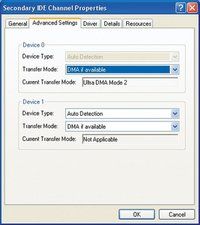
Σχήμα 8-7: Το παράθυρο διαλόγου Ιδιότητες καναλιού δευτερεύοντος IDE δείχνει ότι αυτή η μονάδα δίσκου λειτουργεί σε λειτουργία Ultra DMA 2
- Κάντε δεξί κλικ στο εικονίδιο Ο υπολογιστής μου και επιλέξτε Ιδιότητες για να εμφανιστεί το παράθυρο διαλόγου Ιδιότητες συστήματος.
- Κάντε κλικ στην καρτέλα Υλικό και, στη συνέχεια, στο κουμπί Διαχείριση συσκευών για να εμφανιστεί η Διαχείριση συσκευών.
- Εντοπίστε την καταχώρηση IDE ATA / ATAPI Controllers και κάντε κλικ στο εικονίδιο + για να αναπτύξετε την καταχώριση. Πρέπει να υπάρχουν ορατές τρεις γραμμές, υποθέτοντας ότι έχουν εγκατασταθεί και ενεργοποιηθεί δύο κανάλια ATA. Η πρώτη γραμμή περιγράφει τον ίδιο τον ελεγκτή ATA. Οι δύο υπόλοιπες γραμμές είναι για το κανάλι πρωτογενούς IDE και το δευτερεύον κανάλι IDE. (Εάν έχετε μόνο μία γραμμή καναλιού IDE, η μητρική σας κάρτα μπορεί να είναι ένα πρόσφατο μοντέλο που παρέχει μόνο μία διεπαφή PATA.)
- Κάντε διπλό κλικ στο κανάλι στο οποίο είναι συνδεδεμένη η μονάδα οπτικού δίσκου συνήθως το Δευτερεύον κανάλι IDE για να εμφανιστεί το παράθυρο διαλόγου Ιδιότητες για αυτό το κανάλι. Κάντε κλικ στην καρτέλα Advanced Settings για να εμφανιστεί το παράθυρο διαλόγου. Αυτός ο διάλογος έχει δύο ενότητες, μία για τη συσκευή 0 (Master) και μια άλλη για τη συσκευή 1 (Slave). Η λίστα για τη μονάδα οπτικού δίσκου θα πρέπει να εμφανίζει την Τρέχουσα λειτουργία μεταφοράς ως DMA ή Ultra DMA. Εάν συμβαίνει αυτό, η μονάδα σας λειτουργεί με μέγιστη απόδοση και μπορείτε να βγείτε από το παράθυρο διαλόγου. Για παράδειγμα, Σχήμα 8-7 δείχνει ότι η μονάδα DVD-ROM που είναι εγκατεστημένη ως κύρια συσκευή στο δευτερεύον κανάλι ATA χρησιμοποιεί τη λειτουργία Ultra DMA 2, η οποία είναι η ταχύτερη λειτουργία DMA που υποστηρίζει. '
- Εάν το πλαίσιο Τρέχουσα λειτουργία μεταφοράς για τη μονάδα CD-ROM παραθέτει τη λειτουργία PIO, ελέγξτε τη ρύθμιση για τη συγκεκριμένη συσκευή στο πλαίσιο Λειτουργία μεταφοράς.
- Εάν το πλαίσιο Λειτουργία μεταφοράς έχει οριστεί σε 'DMA εάν υπάρχει', αυτό σημαίνει ότι τα Windows έχουν αποφασίσει ότι η διεπαφή, η μονάδα δίσκου ή και τα δύο δεν υποστηρίζουν DMA. Αντικαταστήστε τη μονάδα δίσκου με ένα νεότερο μοντέλο που υποστηρίζει DMA. Εάν είστε βέβαιοι ότι η τρέχουσα μονάδα δίσκου είναι ικανή DMA, δοκιμάστε να χρησιμοποιήσετε άλλο καλώδιο ή να συνδέσετε τη μονάδα δίσκου με την άλλη διεπαφή ATA.
- Εάν το πλαίσιο Λειτουργία μεταφοράς έχει οριστεί μόνο σε PIO, χρησιμοποιήστε την αναπτυσσόμενη λίστα για να αλλάξετε αυτήν τη ρύθμιση σε 'DMA εάν υπάρχει', αποθηκεύστε τις αλλαγές σας, επανεκκινήστε το σύστημα και εμφανίστε ξανά αυτό το παράθυρο διαλόγου. Εάν το πλαίσιο Τρέχουσα λειτουργία μεταφοράς για τη μονάδα δίσκου εμφανίζει τώρα τη λειτουργία DMA, η μονάδα δίσκου χρησιμοποιεί τώρα DMA. Εάν το πλαίσιο εξακολουθεί να εμφανίζει τη λειτουργία PIO, τα Windows έχουν διαπιστώσει ότι δεν είναι ασφαλές να χρησιμοποιήσετε τη λειτουργία DMA. Αντικαταστήστε τη μονάδα δίσκου ή το καλώδιο όπως περιγράφεται στο προηγούμενο στοιχείο.
Συμβουλές από τον Jim Cooley
Η επανεγκατάσταση ή η ενημέρωση των προγραμμάτων οδήγησης chipset ενδέχεται επίσης να ενεργοποιήσουν (ή να ενεργοποιήσουν ξανά) την υποστήριξη DMA για τη μονάδα οπτικού δίσκου στα Windows 2000 ή XP. Επικοινωνήστε με τον κατασκευαστή της μητρικής πλακέτας για ενημερωμένα προγράμματα οδήγησης.
ΜΗΝ ΑΝΑΚΑΛΥΨΕΤΕ ΚΑΙ ΣΥΜΒΟΥΛΕΙ
Ανεξάρτητα από το λειτουργικό σύστημα, είναι κακή ιδέα να χρησιμοποιήσετε μια συσκευή λειτουργίας PIO στο ίδιο κανάλι με μια συσκευή με δυνατότητα DMA. Αυτό συμβαίνει επειδή το ATA δεν επιτρέπει την ανάμιξη της λειτουργίας DMA και της λειτουργίας PIO σε ένα κανάλι. Εάν μία συσκευή εκτελεί λειτουργία PIO, και οι δύο πρέπει να το κάνουν, γεγονός που καθιστά την συσκευή ικανή DMA. Συγκεκριμένα, είναι μια φρικτή ιδέα να χρησιμοποιήσετε μια μονάδα οπτικού δίσκου μόνο PIO στο ίδιο κανάλι με έναν σκληρό δίσκο Ultra DMA, επειδή αυτό σημαίνει ότι ο σκληρός δίσκος θα λειτουργεί σε λειτουργία PIO. Αυτό μειώνει κατά 50% έως 90% και αυξάνει δραματικά τη χρήση της CPU.
Στην πραγματικότητα, είναι κακή ιδέα να χρησιμοποιείτε δίσκους με λειτουργία PIO, τελεία. Οι οπτικοί δίσκοι είναι φθηνοί. Εάν έχετε οπτική μονάδα δίσκου μόνο PIO, η καλύτερη πορεία είναι να την αντικαταστήσετε το συντομότερο δυνατό.
γιατί δεν θα ενεργοποιηθεί ο ελεγκτής xbox μου
Αλλαγή αναθέσεων επιστολών οπτικής μονάδας δίσκου
Από προεπιλογή, όλες οι εκδόσεις των Windows εκχωρούν σε μια οπτική μονάδα το επόμενο διαθέσιμο γράμμα μονάδας μετά από αυτές για οποιονδήποτε τοπικό τόμο. Εάν στη συνέχεια εγκαταστήσετε έναν επιπλέον σκληρό δίσκο ή ανακατανομή της μονάδας δίσκου σας για να δημιουργήσετε επιπλέον τόμους, ενδέχεται να αλλάξει το γράμμα που έχει εκχωρηθεί στη μονάδα οπτικού δίσκου, κάτι που μπορεί να προκαλέσει σύγχυση στο εγκατεστημένο λογισμικό που επιχειρεί να αποκτήσει πρόσβαση στην οπτική μονάδα ως το παλιό γράμμα.
Μπορείτε να αποφύγετε αυτήν την «εκχώρηση μουσικών καρεκλών» επιστολών οπτικών μονάδων μονάδας δίσκου, εκχωρώντας χειροκίνητα στην οπτική μονάδα ένα γράμμα μονάδας δίσκου που είναι υψηλότερο από το γράμμα μονάδας δίσκου για οποιονδήποτε υπάρχοντα τόμο τοπικού ή δικτύου. Η αντιστοίχιση του υψηλότερου διαθέσιμου γράμματος μονάδας δίσκου Z στη μονάδα οπτικού δίσκου εμποδίζει τα Windows να αλλάξουν ποτέ αυτό το γράμμα μονάδας δίσκου. Εάν έχετε δύο μονάδες οπτικού δίσκου, αντιστοιχίστε τις Z: και Y :. Για να αντιστοιχίσετε ένα διαφορετικό γράμμα μονάδας δίσκου στην οπτική μονάδα δίσκου στα Windows XP, προχωρήστε ως εξής:

Σχήμα 8-8: Η Διαχείριση Υπολογιστών εμφανίζει εκχωρήσεις γραμμάτων μονάδας δίσκου
- Από τον Πίνακα Ελέγχου, επιλέξτε Εργαλεία διαχείρισης> Διαχείριση υπολογιστών.
- Αναπτύξτε το δέντρο εάν είναι απαραίτητο για εμφάνιση στοιχείων στον κλάδο αποθήκευσης.
- Κάντε κλικ στη Διαχείριση δίσκων και εντοπίστε τη μονάδα οπτικού δίσκου στο κάτω δεξιό τμήμα του παραθύρου, όπως φαίνεται στο Σχήμα 8-8 .
- Κάντε δεξί κλικ στο εικονίδιο της μονάδας οπτικού δίσκου για να εμφανιστεί το μενού που είναι ευαίσθητο στο περιβάλλον και επιλέξτε το στοιχείο Αλλαγή γραμμάτων και διαδρομών μονάδας δίσκου για εμφάνιση του διαλόγου Αλλαγή γραμμάτων και διαδρομών μονάδας δίσκου.
- Κάντε κλικ στο κουμπί Αλλαγή και χρησιμοποιήστε την αναπτυσσόμενη λίστα για να αντιστοιχίσετε ένα διαθέσιμο γράμμα μονάδας δίσκου στη μονάδα οπτικού δίσκου.
- Αποθηκεύστε τις αλλαγές σας και βγείτε. Μόλις αποδεχτείτε τις αλλαγές, το νέο γράμμα μονάδας δίσκου τίθεται σε ισχύ αμέσως.
ΕΠΙΣΤΟΛΕΣ ΜΟΥΣΙΚΗΣ ΟΔΗΓΗΣΗΣ
Εάν αλλάξετε την αντιστοίχιση γραμμάτων μονάδας δίσκου για μια μονάδα οπτικού δίσκου, κάντε το αμέσως μετά την εγκατάσταση της μονάδας δίσκου ή του λειτουργικού συστήματος. Εάν χρησιμοποιείτε αυτήν τη μονάδα δίσκου με το αρχικό γράμμα της για να εγκαταστήσετε λογισμικό, αυτό το λογισμικό θα προσπαθήσει αργότερα να αποκτήσει πρόσβαση στη μονάδα χρησιμοποιώντας το παλιό γράμμα μονάδας δίσκου.
Περισσότερα σχετικά με τους Οπτικούς δίσκους [/παραθέτω, αναφορά]